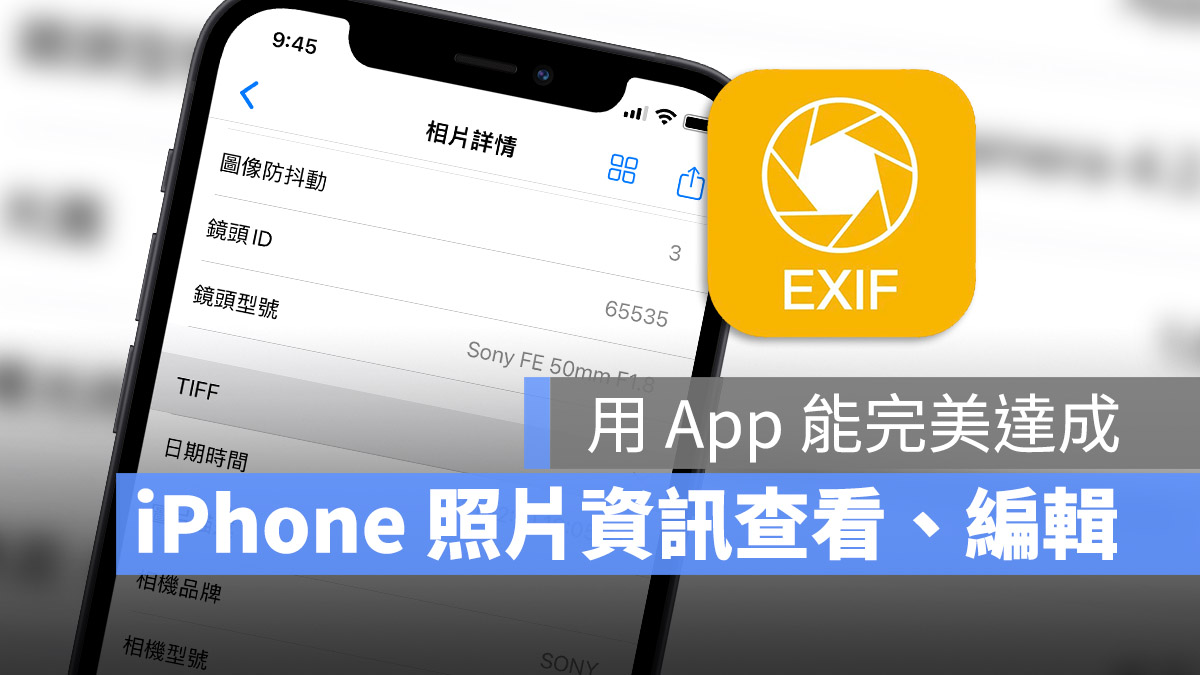
利用 iPhone 拍完照片後,iOS 都會保留相當完整的 EXIF 資訊,包含拍照日期、地點、光圈、鏡頭、機型….等,那麼這些 iPhone 照片資訊要如何查看、如何編輯呢?
今天就要教大家如何查看 iPhone 照片資訊,並且介紹一款目前正在限時免費中的 iPhone 照片資訊查看與編輯 App《EXIF》,功能相當強大好用喔。
iPhone 照片資訊查看方式
想要利用 iOS 內建的方式查看照片的話,最快速的方法就是在「照片」App 中的任何一張照片上,直接用手指頭往上滑,就可以查看這張照片的 EXIF 資訊。
在 iOS 15 以及後續版本上,除了可以看到基本的日期、拍攝地點外,還包含了照片檔名、格式、檔案大小、光圈、鏡頭資訊…..等。
在 iOS 15 之前的版本,則只能夠看到拍攝日期與地點,能夠查看到的 iPhone 照片資訊比較有限。
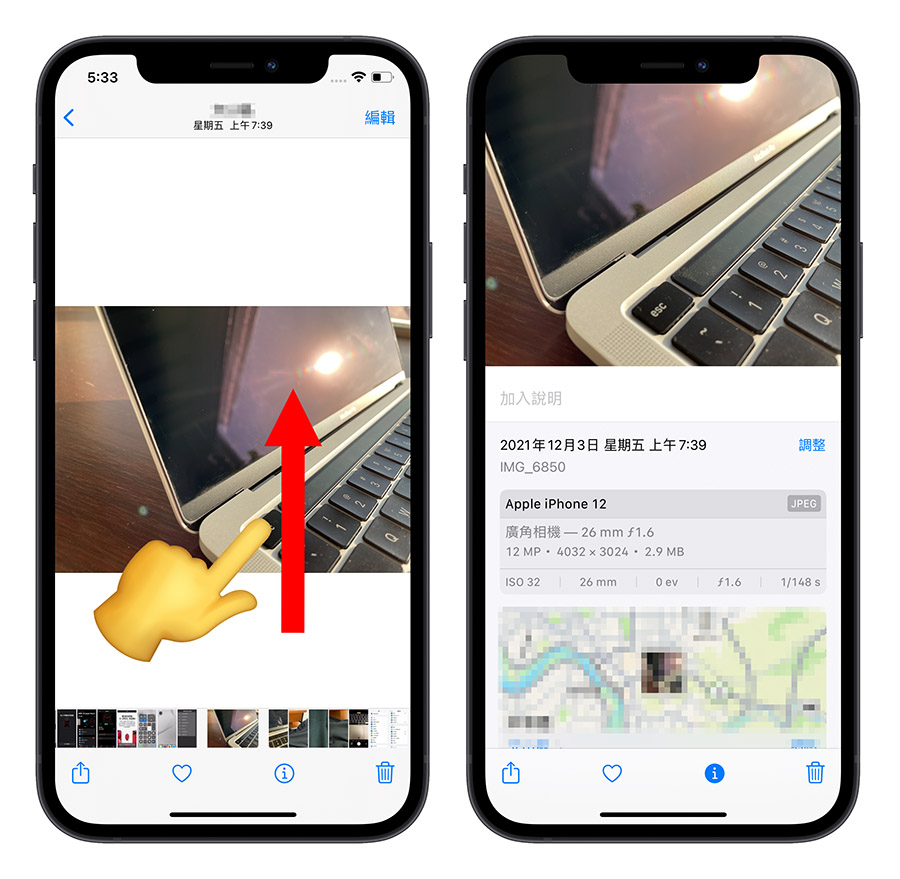
這個方法是最方便、最簡單查看 iPhone 照片的方式,但除了利用內建的「照片」App 查看 iPhone 照片資訊外,利用「檔案」App 或是利用「捷徑腳本」也都能夠查詢 iPhone 照片資訊,我們有另外針對這個主題寫了一篇詳細的介紹,大家可以參考《iPhone 照片檔案大小、尺寸與詳細資訊如何查看?內建 2 個 App 就可以看》這篇文章查看。
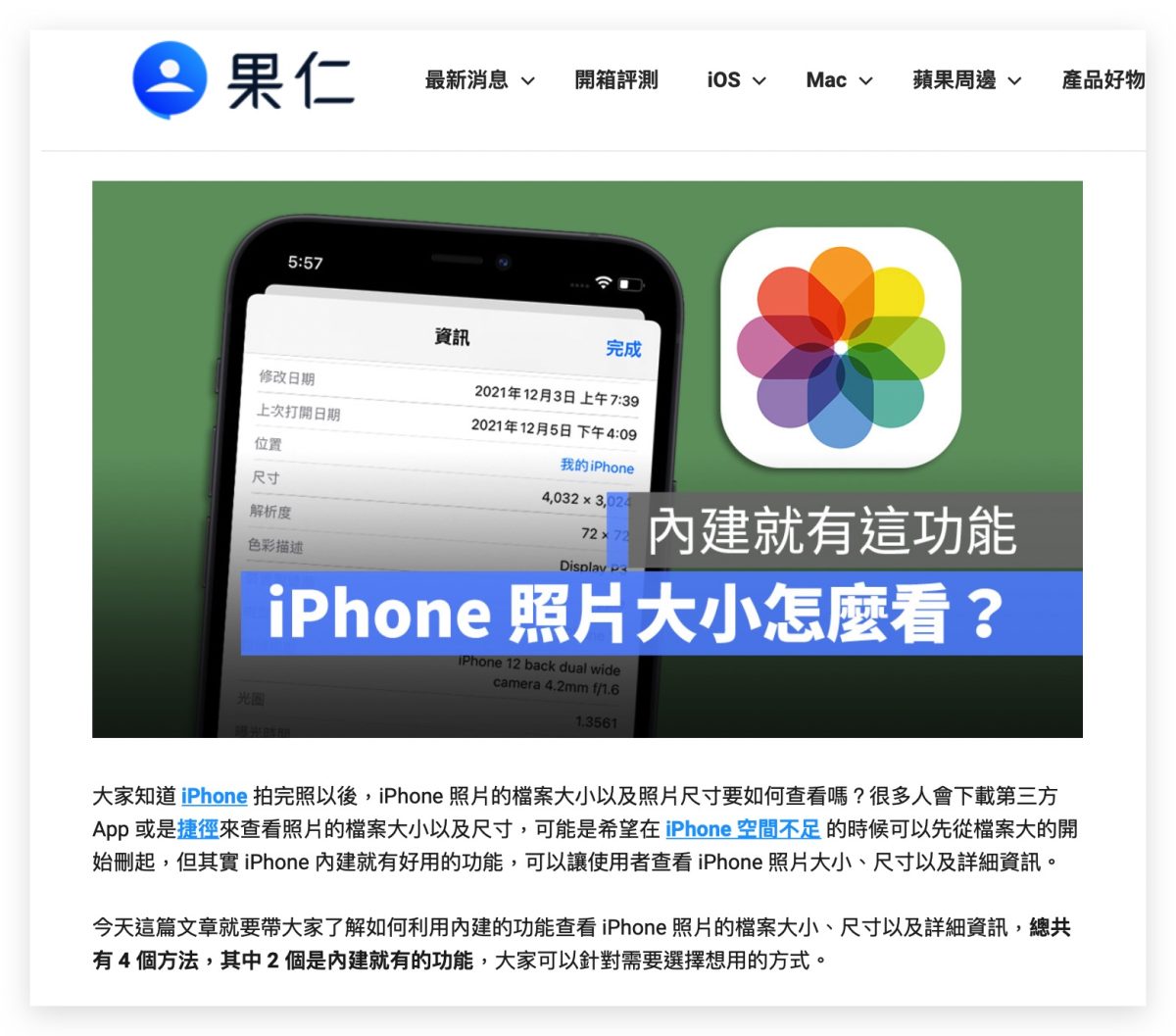
利用《EXIF》完整查看 iPhone 照片資訊
如果你是使用 iOS 15 以前的版本,或是想要看更多更詳細的 iPhone 照片 EXIF 資訊的話,這裡推薦大家一款好用的 App,就叫做《EXIF》。
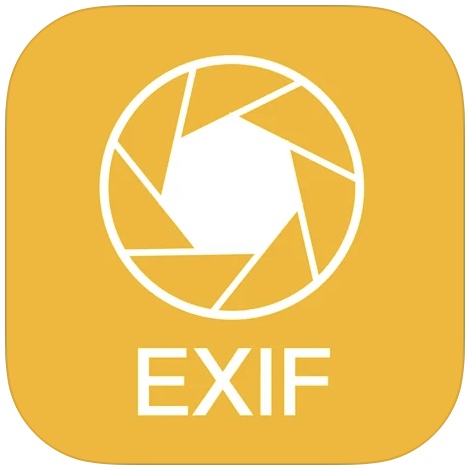
- 《EXIF》限時免費下載:請點此
- 《EXIF》價格:
2.99 美元限免中 (2021/12/29)
這款《EXIF》可以提供比「照片」App 內建更多、更豐富的 iPhone 照片 EXIF 資訊,點擊右下角的「EXIF」功能,或是一旁的「位置」功能,就可以針對 iPhone 照片的 EXIF 資訊或是拍照位置進行編輯、修改。
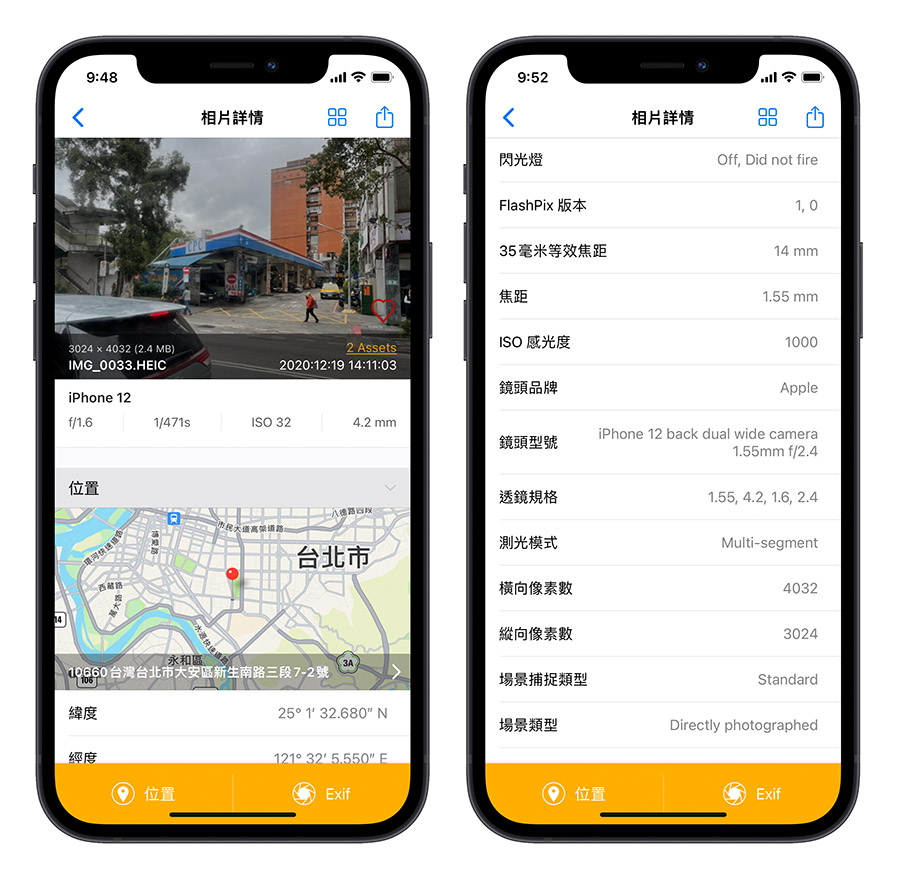
甚是連海拔高度都有,像我家在七樓,這張照片的海拔高度顯示 23.5 公尺,雖然說是利用 iPhone 內建的海拔高度偵測功能測出來的結果,但這就是「照片」App 不會顯示的資訊。
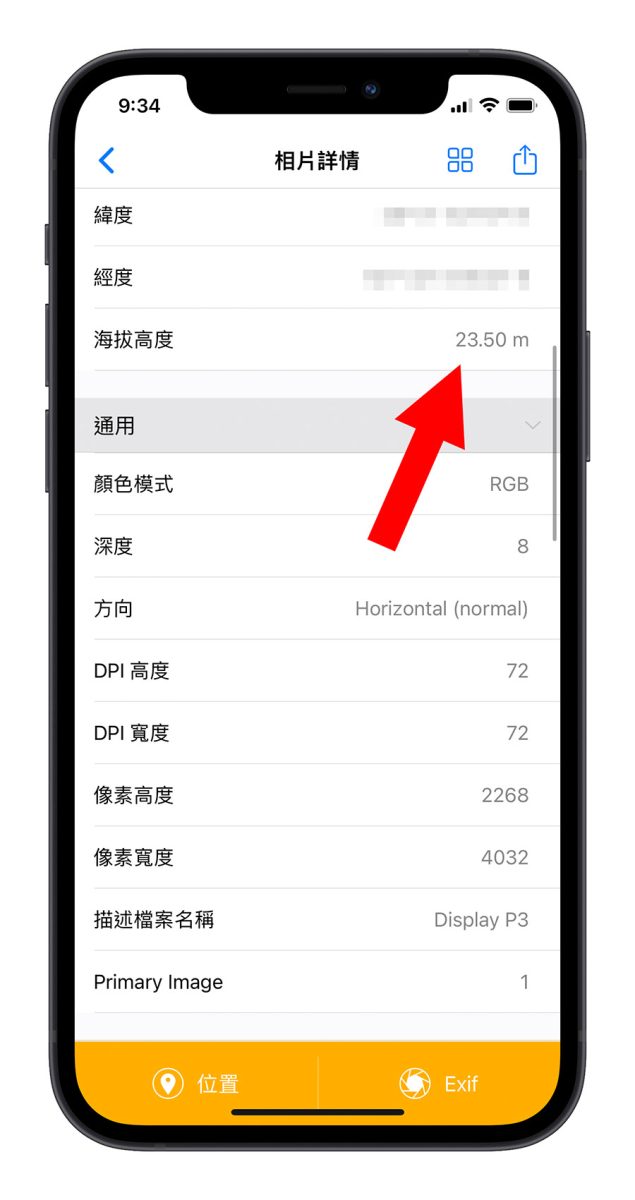
而且就算是其他機器拍出來的照片,在《EXIF》App 中也可以完美的顯示照片資訊,像是這張利用 SONY 拍出來的照片也可以辨識得出來。
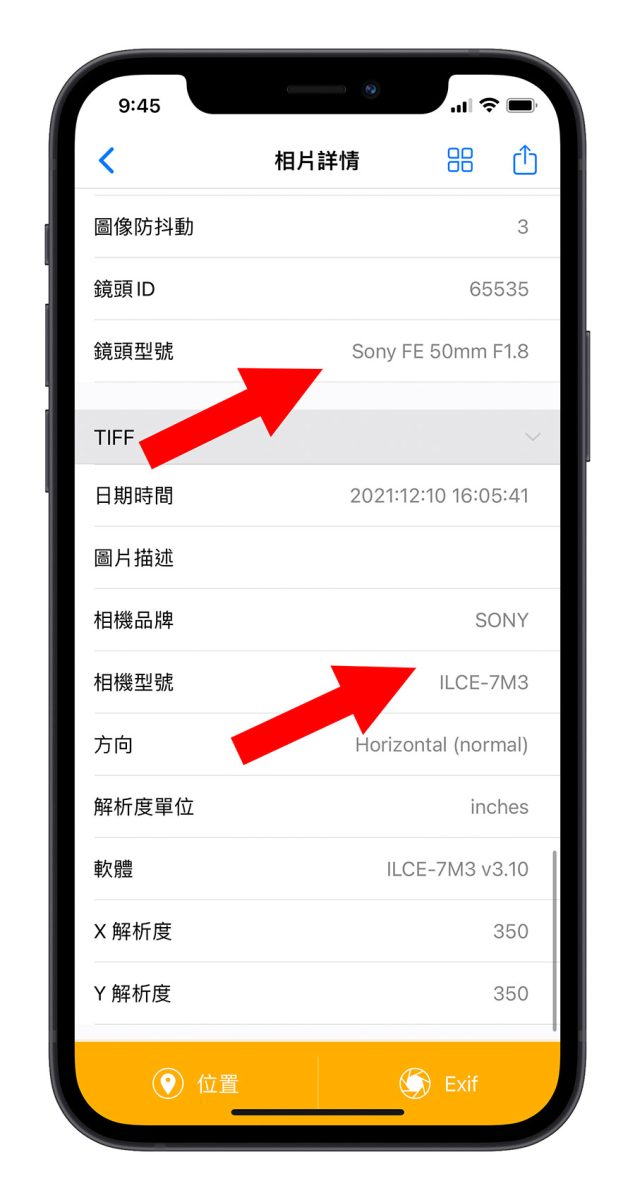
另外,如果想要傳送不帶任何資訊的照片給別人的時候,也可以利用《EXIF》的分享功能,選擇「不包含元數據」就可以在不影響原始照片的情況下,傳送不戴資訊的傳照片給其他人。
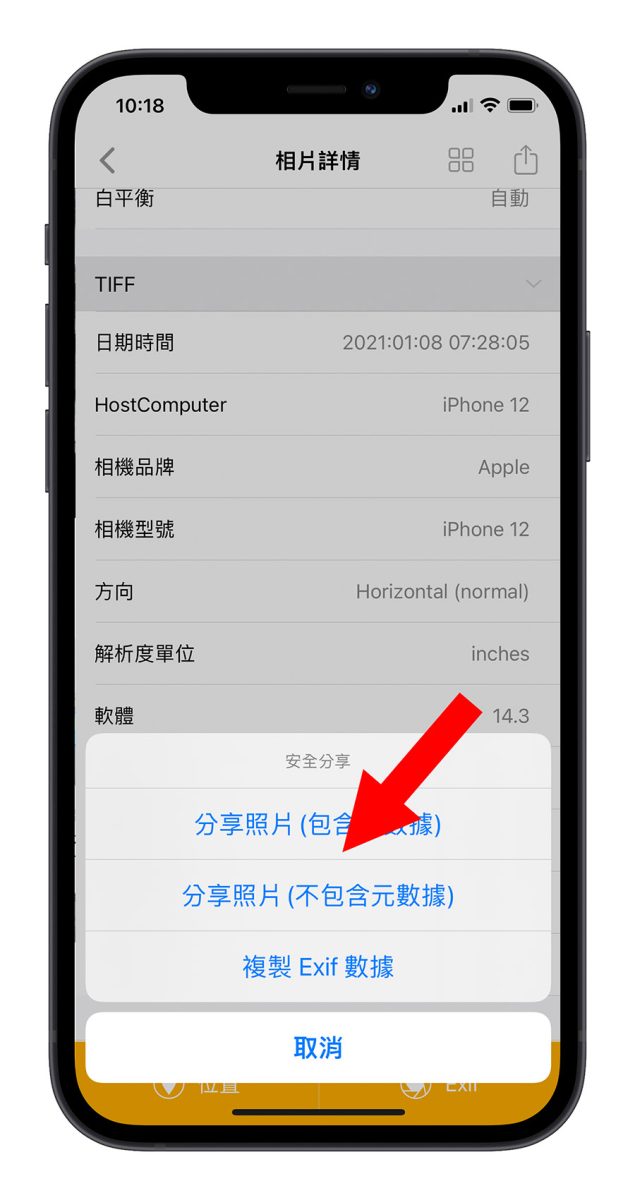
以上就是這款《EXIF》App 的相關介紹,其實這款 App 在使用上並不困難也不複雜,相當好上手,大家可以把這款 App 下載下來存放在手機裡,如果有一天需要進行 EXIF 編輯的話,就可以利用這款 App 辦到。